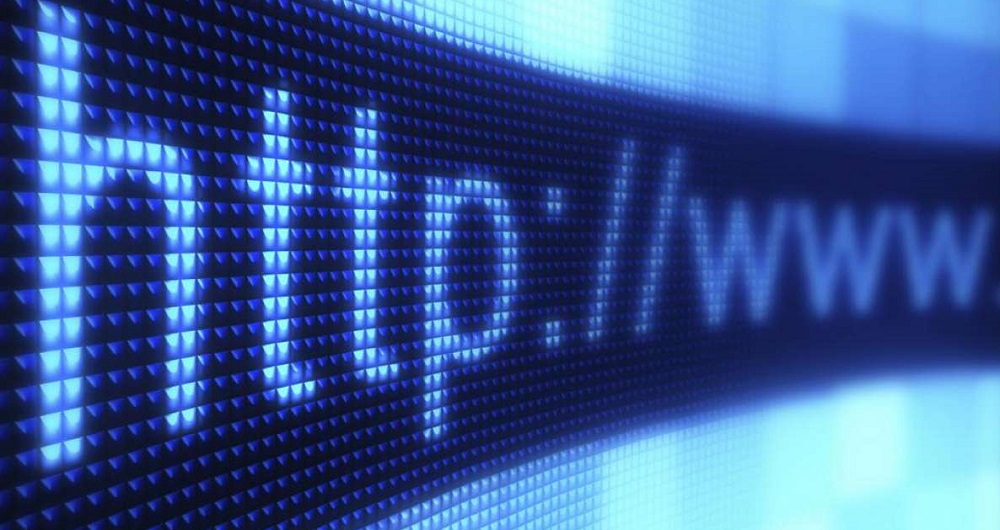گاهی اتفاق میافتد که کاربر عکسی یا صفحهای را در گوشی همراه خود مشاهده میکند و مطلب جالب یا مهمی را در آن میبیند و بخواهد این عکس یا صفحه را در گوشی خود ذخیره کند اما این اجازه از طریق صاحب صفحه یا عکس به کار داده نشده است. در این مواقع بهترین کار عکس گرفتن از روی صفحه نمایش یا به اصطلاح همان اسکرین شات است

کلیک- امکان اسکرین شات، یکی از قابلیتهای استانداردی است که در گوشیهای آیفون و گوشیهای جدید مبتنی بر سیستمعامل اندروید وجود دارد. البته بنا به دلایلی خیلی از کاربران از این قابلیت استفاده نمیکنند. قابلیت اسکرین شات به کاربر امکان به اشتراک گذاری تصاویر پسزمینه و آنچه را که روی صفحه کاربر قرار دارد، میدهد. در بسیاری از موارد کاربران میتوانند از این قابلیت برای آموزشهای گامبهگام در خصوص استفاده از یک اپلیکیشن و یا حتی مراحل نصب و اجرای آن اپلیکیشن استفاده کنند. مراحل اجرا و استفاده از این قابلیت در گوشیهای با سیستمعاملهای مختلف مثل iOS، اندروید و BlackBerry متفاوت است.
در گوشیهای آیفون، با استفاده از پایین نگه داشتن دکمه Home و فشار دادن دکمه خاموش و روشن گوشی یا همان ON/OFF میتوان از روی صفحه نمایش عکس گرفت. در گوشیهای آیفونی که با سیستمعامل ۲٫۰ iOS کار میکنند هنگام عکس گرفتن از صفحه نمایش، فلاش سفید رنگی زده میشود اما در گوشیهای آیفون با سیستمعامل iOs 2.1 و بالاتر، هنگام عکس گرفتن از صفحه نمایش یا استفاده از قابلیت اسکرین شات، صدای شاتر هم به گوش میرسد.
تصویر ذخیره شده صفحه نمایش در قسمت Photos در مجموعه Camera Roll قرار دارد. استفاده از این قابلیت در آیپد و آیپاد نیز به همین صورت است.
در گوشیهای اندرویدی، عکس گرفتن از صفحه نمایش ساده و راحت است. در سیستمعامل اندروید ۴ با پایین نگه داشتن دکمه Volume و فشار دادن دکمه خاموش و روشن بهصورت همزمان، میتوان از صفحه نمایش عکس گرفت. در این حالت صفحه نمایش فلاش میزند و صدای شاتر هم شنیده میشود. بعد از ثبت تصویر صفحه نمایش آیکون کوچک چشمکزنی در نوار اعلان یا Notification bar ظاهر میشود که به کاربر اعلام میکند که تصویر صفحه نمایش در حال ذخیره سازی است. بعد از ذخیره شدن کامل تصویر، برای کاربر نوتیفیکیشن ظاهر میشود
اما در گوشیهای اندرویدی با سیستمعامل اندروید بالاتر از ۴ می توان با استفاده از پایین کشیدن کشوی نوار اعلان پیش نمایشی از تصویر صفحه نمایش را مشاهده کنید.
این تصویر در قسمت گالری در مجموعه Screenshot قرار دارد و قابل دسترسی است.
در گوشیهای با سیستمعامل BlackBerry بر خلاف گوشیهای آیفون یا اندرویدی این قابلیت بهصورت پیشفرض وجود ندارد و برای همین میتوان از اپلیکیشنهایی که توسعهدهندگان مستقل در این خصوص طراحی و ساخته شده است استفاده کرد. یکی از اپلیکیشنهای کاربردی در این زمینه Capture It نام دارد که توجه کاربران زیدی را به خود جلب کرده است.
این اپلیکیشن را میتوان از لینک زیر دانلود کرد
بعد از نصب اپلیکیشن در بخش options در قسمت Application Management گزینه capture Itظاهر میشود که با فشار دادن دکمه Menu انتخاب گزینه edit Permissions میتوان تمام تنظیمات مربوط به اجازه و تایید را تغییر داد.
بعد از انجام این تغییرات با انتخاب گزینه capture It و فشار دادن دکمه Menu و پایین آوردن Option میتوان از روی صفحه نمایش عکس گرفت. متأسفانه عکس گرفتن از روی صفحه نمایش در گوشیهای تحت سیستمعامل BlackBerry به آسانی استفاده از این قابلیت در گوشیهای اندرویدی و آیفون نیست.